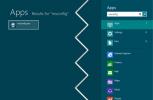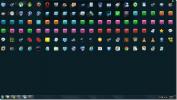Kaip įgalinti „Hyper-V“ sistemoje „Windows 10“
„Hyper-V“ leidžia virtualioms mašinoms veikti „Windows“ sistemoje. Galima paleisti virtualias mašinas be „Hyper-V“, tačiau tai palengvina procesą. Pirma, tai leidžia VM gauti tiesioginę prieigą prie jūsų sistemos aparatinės įrangos. Kaip galite įsivaizduoti, ne visiems reikia paleisti VM, todėl „Hyper-V“ ne visada įjungiama pagal numatytuosius nustatymus daugumoje sistemų. Jei ketinate paleisti VM, pravartu patikrinti, ar įjungta „Hyper-V“. Jei to nėra, parodysime, kaip įjungti „Hyper-V“.
„Hyper-V“ reikalavimai
„Hyper-V“ yra „Microsoft“ paslauga, kuriai paleisti reikalinga tam tikra aparatinė įranga. Trumpai tariant, šie yra pagrindiniai „Hyper-V“ palaikymo reikalavimai
- „Intel“ arba AMD procesorius, palaikantis virtualizaciją ir antro lygio adresų vertimą (SLAT)
- 64 bitų „Windows 10“ arba „Windows 8 / 8.1“ versija
- 4 GB RAM
Patikrinkite „Hyper-V“ palaikymą
Yra du skirtingi būdai patikrinti, ar jūsų sistema palaiko „Hyper-V“. Pirmasis ir lengviausias būdas yra patikrinti „Task Manager“.
Atidarykite „Task Manager“ ir eikite į skirtuką „Performance“. Dešinėje esančiame stulpelyje pasirinkite CPU ir pažiūrėkite žemiau grafiką, vaizduojančią CPU naudojimą. Turėtumėte pamatyti parinktį, pavadintą „Virtualizacija“. Jis bus įgalintas arba išjungtas. Jei nematote šios parinkties, jūsų centrinis procesorius nepalaiko „Hyper-V“.

Antrasis metodas, kuris taip pat nurodys, ar jūsų procesorius palaiko SLAT, yra ne „Microsoft“ programa „Coreinfo“.
Atsisiųskite programą ir ištraukite ją. Atidarykite komandų eilutę su administratoriaus teisėmis ir naudokite komandą cd, kad eitumėte į išgautą aplanką. Vykdykite šią komandą. Išėjimas parodys, ar jūsų procesorius palaiko „Hyper-V“, ar ne.
„coreinfo.exe“ –v

Įgalinti „Hyper-V“
Darant prielaidą, kad atlikote aukščiau nurodytus patikrinimus ir jūsų sistema palaiko „Hyper-V“, vis tiek gali tekti ją įjungti. Iš „Windows 10“ negalima įjungti „Hyper-V“. Tai yra BIOS nustatymai, tai reiškia, kad jums reikia pasiekti BIOS kad įgalintumėte „Hyper-V“.
Ne visuose staliniuose ir nešiojamuosiuose kompiuteriuose BIOS išdėstymas yra vienodas. Norėdami rasti variantą, turėsite jį ištirti. Kai kurios BIOS gali turėti skirtuką „Virtualizacija“, o kiti galbūt šią parinktį įdėjo į išplėstinius nustatymus arba „Sauga“.
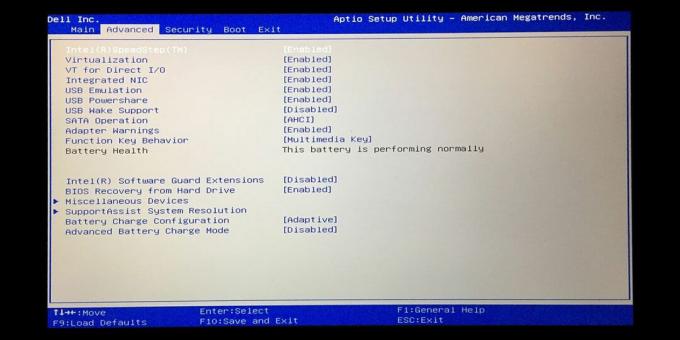
Viskas, ką jums reikia padaryti, tai rasti parinktį BIOS, bakstelėkite „Enter“, kad ją pasirinktumėte, ir naudokite rodyklių aukštyn / žemyn klavišus, kad pakeistumėte Išjungta į Įjungta. Po to bakstelėkite F10 klavišą, kad išsaugotumėte pakeitimą, ir paleiskite sistemą kaip įprasta.
Naudokite tuos pačius patikrinimus ankstesniame skyriuje, kad įsitikintumėte, ar tinkamai įjungėte „Hyper-V“ ir ar jums gera eiti.
Paieška
Naujausios žinutės
Iškarpinė: išsaugokite mainų elementų rinkmenas ir bendrinkite tekstą visame tinkle
Mainų srities valdytojai siūlo paprastą būdą sekti elementus, kuriu...
Kaip įjungti "Windows 8" saugųjį režimą
Saugus režimas yra diagnostikos režimas, įkeliantis diskų rinkinį i...
„JumpPad“ yra „Mac“ stiliaus paleidimo priemonė, skirta „Windows“
„JumpPad“ yra „Mac OS X“ stiliaus „Launchpad“ klonas, skirtas „Wind...